Pokud dostáváteERROR_WRITE_FAULT ' chybový kód s 'Systém nemůže zapisovat na zadané zařízení'popis, postupujte podle kroků pro řešení potíží uvedených v tomto článku a opravte jej.
ERROR_WRITE_FAULT: Co o tom potřebujete vědět
K chybě ERROR_WRITE_FAULT, známé také jako chyba 29, dochází, když se uživatelé pokusí nainstalovat nejnovější aktualizace do svých počítačů. Údajně tato chyba převládá u aktualizací ovladačů. Chyba 29 může také nastat, když se uživatelé pokusí vytvořit a uložit záložní soubory a složky.
Tento problém spouští různé prvky:
- Poškozené nebo poškozené soubory a složky.
- Chybí soubory EXE, DLL nebo SYS a nesprávné změny registru.
- Malwarové infekce.
- Problémy s povolením atd.
Jak opravit chybu „Systém nemůže zapisovat na zadané zařízení“
Řešení 1 - Spusťte úplnou kontrolu systému
Malware může ve vašem počítači způsobit různé problémy, včetně chyb. Proveďte úplnou kontrolu systému, abyste zjistili veškerý malware spuštěný ve vašem počítači. Můžete použít integrovaný antivirový systém Windows, Windows Defender nebo antivirová řešení jiných výrobců.
Zde je návod, jak spustit úplnou kontrolu systému v aktualizaci Windows 10 Creators Update:
- Přejděte na Start> zadejte „obránce“> dvojitým kliknutím na Windows Defender spusťte nástroj
- V levém podokně vyberte ikonu štítu
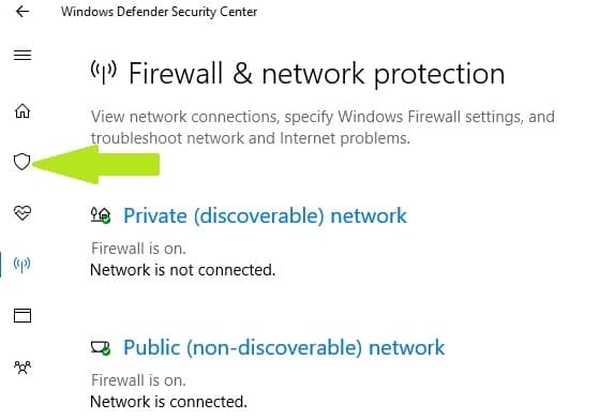
- V novém okně klikněte na možnost Rozšířené skenování
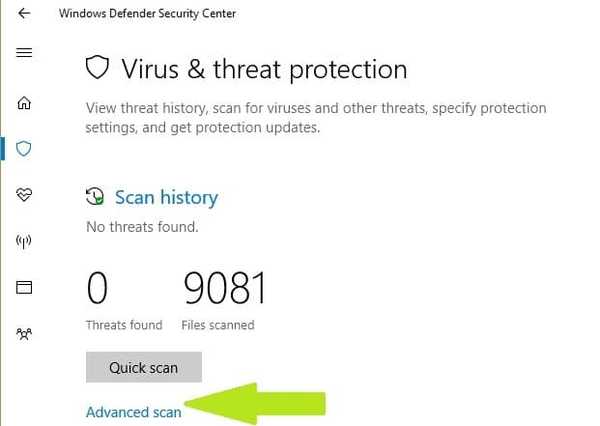
- Zaškrtnutím možnosti úplného skenování spustíte úplnou kontrolu malwaru systému.
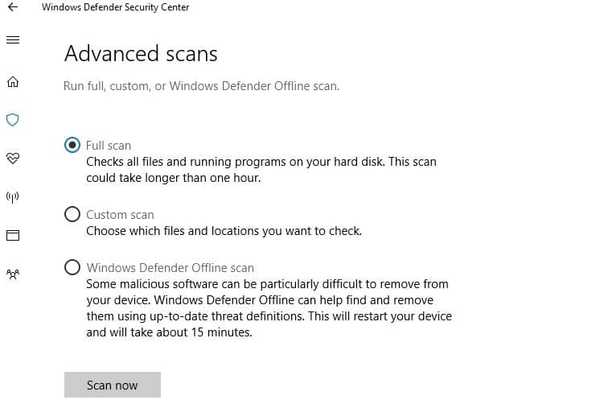
Řešení 2 - Opravte svůj registr
Nejjednodušší způsob, jak opravit svůj registr, je použít speciální nástroj, například CCleaner. Nezapomeňte nejprve zálohovat registr pro případ, že by se něco pokazilo.
Můžete také použít nástroj Kontrola systémových souborů společnosti Microsoft ke kontrole poškození systémových souborů. Nástroj je k dispozici pouze v systému Windows 10. Ověří integritu všech chráněných systémových souborů a pokud je to možné, opraví soubory s problémy. Zde je návod, jak spustit skenování SFC:
1. Přejděte na Start> zadejte cmd > klikněte pravým tlačítkem na Příkazový řádek> vyberte Spustit jako správce
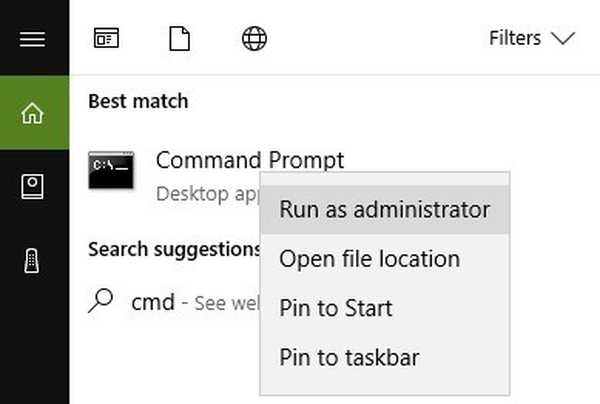
2. Nyní zadejte sfc / scannow příkaz
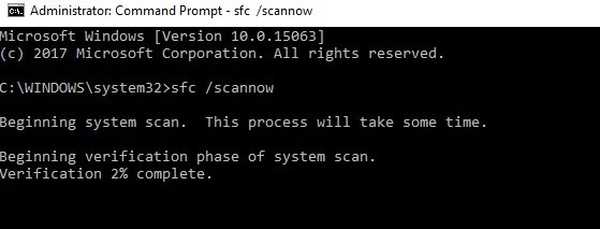
3. Počkejte na dokončení procesu skenování a poté restartujte počítač. Všechny poškozené soubory budou při restartu nahrazeny.
Řešení 3 - Aktualizujte svůj operační systém
Ujistěte se, že ve svém počítači používáte nejnovější aktualizace operačního systému Windows. Jako rychlou připomínku společnost Microsoft neustále vydává aktualizace systému Windows, aby zlepšila stabilitu systému a opravila různé problémy.
Pro přístup do sekce Windows Update stačí do vyhledávacího pole napsat „update“. Tato metoda funguje ve všech verzích systému Windows. Poté přejděte na Windows Update, zkontrolujte aktualizace a nainstalujte dostupné aktualizace.
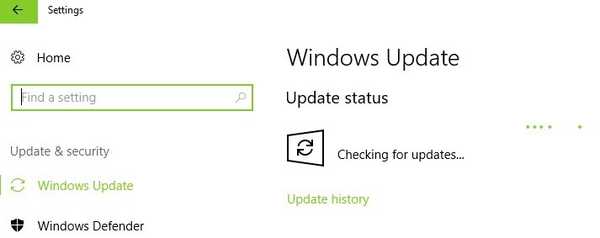
Řešení 4 - Spusťte Poradce při potížích se systémem Windows
Aktualizace Windows 10 Creators Update obsahuje speciální integrovaný Poradce při potížích, který může vyřešit obecné problémy s počítačem. Pomocí tohoto nástroje lze také opravit chybu write_fault.
1. Přejděte do Nastavení> Aktualizace a zabezpečení> v levém podokně vyberte možnost Poradce při potížích
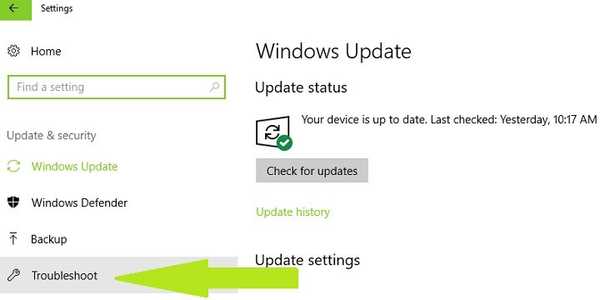
2. V novém okně přejděte do části „Najít a opravit další problémy“> vyberte Poradce při potížích s hardwarem a zařízeními> Spustit Poradce při potížích
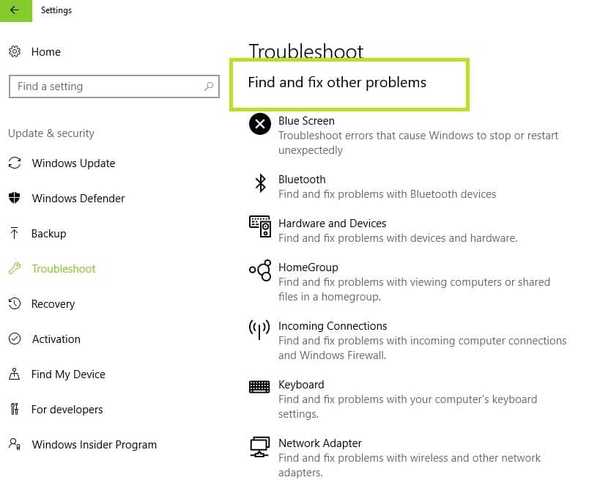
Pokud používáte starší verzi systému Windows, můžete si stáhnout nástroj Microsoft Easy Fix pro řešení různých problémů se softwarem a hardwarem. Tento nástroj je kompatibilní s Windows 10 verze 1607, Windows 8.1, Windows 8 a Windows 7.
Přejděte na oficiální webovou stránku nástroje Microsoft Easy Fix a přejděte dolů a vyberte Poradce při potížích se zařízeními a hardwarem. Když vyberete příslušný nástroj, váš počítač začne stahovat software pro řešení potíží.
Jakmile je nástroj stažen, spustíte jej poklepáním. Poté problém vyřešte podle pokynů na obrazovce.
Řešení 5 - Zkontrolujte, zda na disku nejsou chyby
Ve Windows 10 můžete spustit kontrolu disku pomocí příkazového řádku.
Spusťte příkazový řádek jako správce a zadejte chkdsk C: / f příkaz následovaný klávesou Enter. Nahraďte písmeno C písmenem oddílu pevného disku.
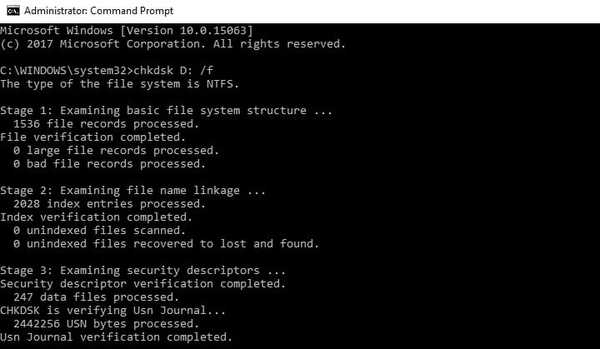
Jako rychlou připomínku, pokud nepoužíváte parametr / f, chkdsk zobrazí zprávu, že soubor je třeba opravit, ale neopraví žádné chyby. The chkdsk D: / f příkaz detekuje a opravuje logické problémy ovlivňující vaši jednotku. Chcete-li opravit fyzické problémy, spusťte také parametr / r.
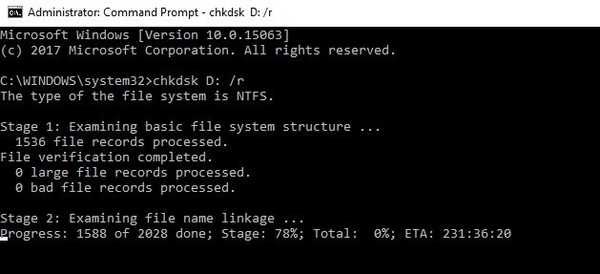
Ve Windows 7 přejděte na pevné disky> klikněte pravým tlačítkem na jednotku, kterou chcete zkontrolovat> vyberte Vlastnosti> Nástroj. V části „Kontrola chyb“ klikněte na Zkontrolovat.
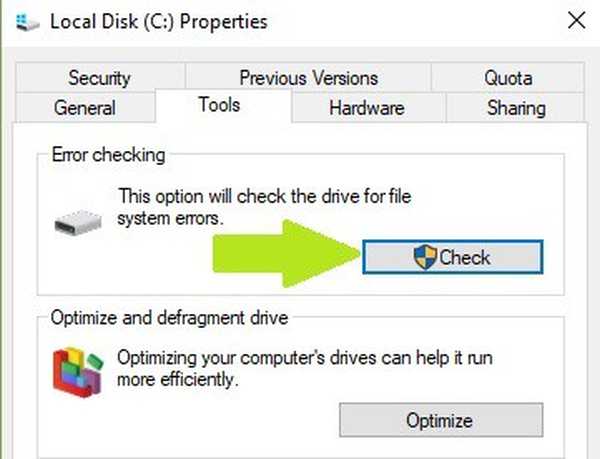
Řešení 6 - Vyčistěte dočasné soubory a složky
Nejjednodušší a nejrychlejší způsob odstranění dočasných souborů a složek je použití Vyčištění disku. Při používání počítače nebo procházení Internetu se v počítači hromadí různé nepotřebné soubory.
Tyto takzvané nevyžádané soubory mohou ovlivnit rychlost zpracování vašeho počítače, což způsobí, že aplikace budou reagovat pomalu a mohou také spustit různé chybové kódy, včetně chybového kódu „ERROR_WRITE_FAULT“. Vyčistěte dočasné soubory a zkuste znovu zapsat data na problematické úložné zařízení.
Zde je návod, jak použít Vyčištění disku ve Windows 10:
1. Přejděte na Start> zadejte Vyčištění disku> spusťte nástroj
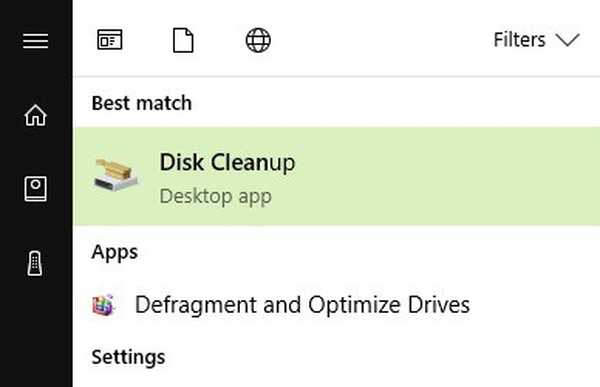
2. Vyberte disk, který chcete vyčistit> nástroj vám řekne, kolik místa můžete uvolnit
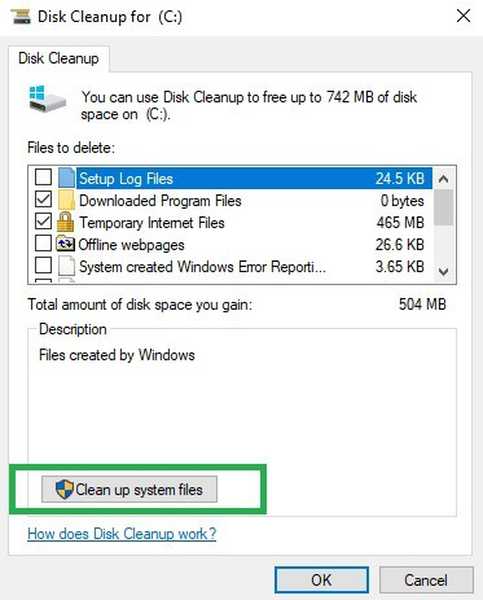
3. Vyberte „Vyčistit systémové soubory“.
Zde je návod, jak použít Vyčištění disku v systému Windows 7:
- Přejděte na Start> zadejte Vyčištění disku> otevřete Vyčištění disku.
- V části Popis Vyčištění disku vyberte Vyčistit systémové soubory a vyberte jednotku, kterou chcete vyčistit> klikněte na OK.
- Na kartě Vyčištění disku zaškrtněte políčka u typů souborů, které chcete odstranit> klikněte na OK> vyberte Odstranit soubory.
Řešení 7 - Uvolněte paměť
Mnoho uživatelů potvrdilo, že se jim podařilo opravit tento chybový kód uvolněním paměti na jejich jednotce. Kromě vyčištění dočasných souborů a složek existují další řešení, která můžete použít k uvolnění místa na disku v počítači: můžete odebrat nepotřebné aplikace, defragmentovat disk, odstranit duplicitní soubory a další. Další informace o tom, jak získat několik megabajtů úložného prostoru navíc, najdete v našem vyhrazeném článku o nejlepších způsobech uvolnění místa na disku.
Řešení 8 - Zkontrolujte oprávnění na jednotce
„Systém nemůže zapisovat na zadané zařízení“Může se také objevit chybový kód, když nemáte potřebná oprávnění pro přístup k jednotce nebo částem problematické jednotky. V takovém případě ověřte oprávnění na příslušné jednotce a změňte je na plnou kontrolu.
1. Přihlaste se jako správce> vyberte problematickou jednotku> klikněte na ni pravým tlačítkem myši> přejděte na Vlastnosti> vyberte kartu Zabezpečení> klikněte na tlačítko Upřesnit
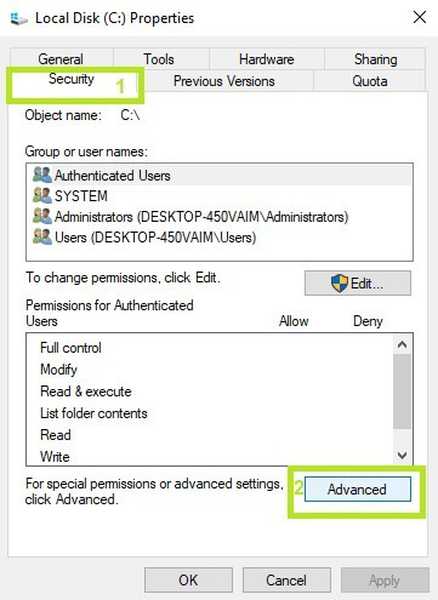
2. V novém okně klikněte na Uživatelé> klikněte na tlačítko Změnit oprávnění
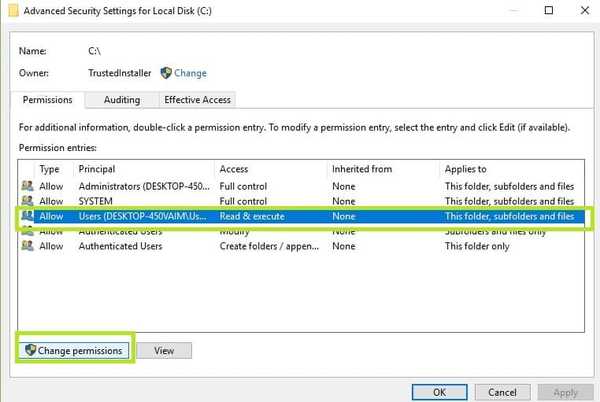
3. Vyberte Uživatelé ještě jednou> přejděte na Upravit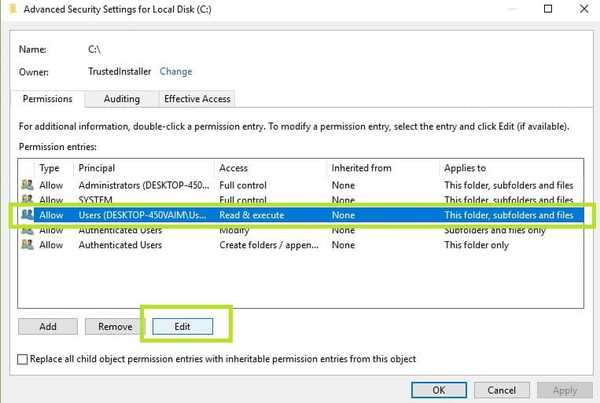
4. V základním oprávnění zaškrtněte Úplné ovládání> OK.
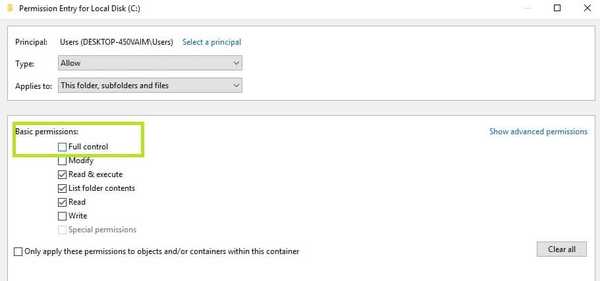
Tímto způsobem jste změnili oprávnění, abyste umožnili plnou kontrolu všem uživatelům. To by mělo problém vyřešit. Mějte však na paměti, že pokud restartujete počítač nebo přepnete uživatele, vrátí se tato nastavení na výchozí.
Řešení 9 - Naformátujte disk
Pokud žádné z výše uvedených řešení nefungovalo, zkuste naformátovat problematickou jednotku. Tento problém by měl vyřešit formátování a obnovení výchozího nastavení jednotky. Pamatujte, že formátování disku znamená odstranění všech souborů a složek uložených na příslušném disku.
1. Přejděte na Start> zadejte 'správa disků'> vyberte nástroj Správa disků
2. Klepněte pravým tlačítkem na jednotku, kterou chcete formátovat> vyberte možnost Formátovat
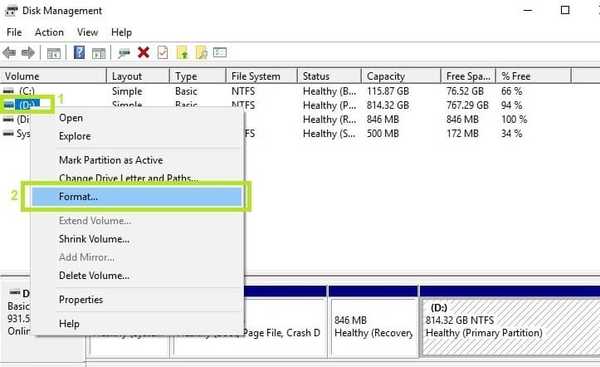
3. Postupujte podle pokynů na obrazovce a dále upravte proces formátování> klikněte na OK v okně s varováním.
4. Po dokončení procesu formátování přejděte na jednotku a zkontrolujte, zda tato akce problém vyřešila.
Doufáme, že výše uvedená řešení vám pomohla opravit chybu „ERROR_WRITE_FAULT“. Pokud jste narazili na další řešení tohoto problému, můžete pomoci komunitě Windows uvedením kroků pro řešení potíží v komentářích níže.
 Friendoffriends
Friendoffriends
![Systém nemůže zapisovat na zadané zařízení [FIX]](https://friend-of-friends.com/storage/img/images/the-system-cannot-write-to-the-specified-device-[fix].png)


